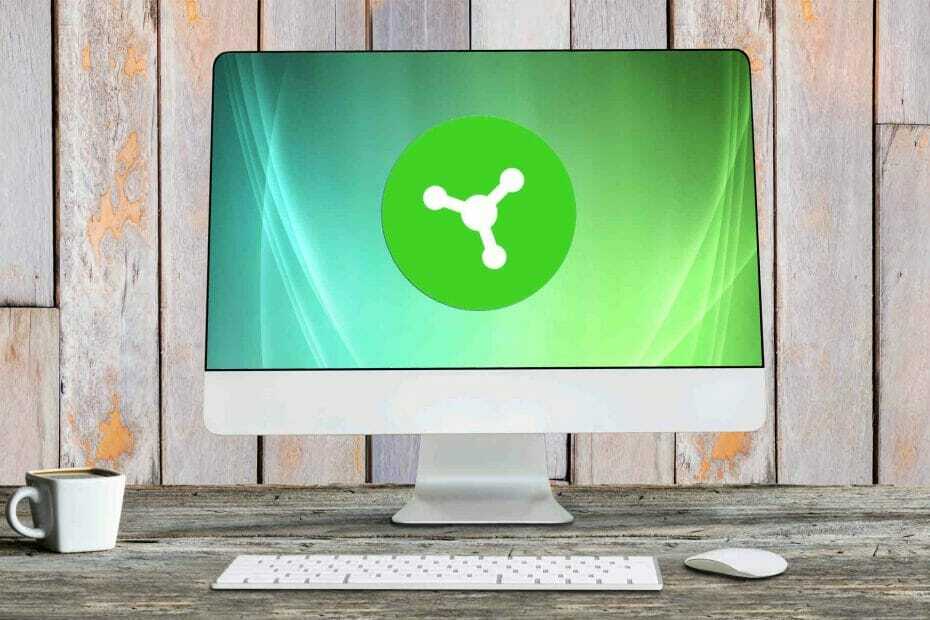- Windows 11 Razer Synapse sa nepodarilo nainštalovať chyby môžu vzniknúť v dôsledku brán firewall, konfliktných procesov alebo programov na pozadí a chýbajúceho softvéru .NET Framework.
- Odinštalovanie ovládačov zariadení Razer vám môže pomôcť vyriešiť tento problém.
- Ak chcete opraviť chyby inštalácie Razer Synapse, možno budete musieť vypnúť funkcie zabezpečenia.
- Zakázanie nadbytočného spúšťacieho softvéru a procesov na pozadí je ďalším potenciálnym riešením na opravu chýb inštalácie Razer Synapse.

XNAINŠTALUJTE KLIKNUTÍM NA STIAHNUŤ SÚBOR
Tento softvér opraví bežné chyby počítača, ochráni vás pred stratou súborov, škodlivým softvérom, zlyhaním hardvéru a optimalizuje váš počítač na maximálny výkon. Opravte problémy s počítačom a odstráňte vírusy teraz v 3 jednoduchých krokoch:
- Stiahnite si Restoro PC Repair Tool ktorý prichádza s patentovanými technológiami (dostupný patent tu).
- Kliknite Spustite skenovanie nájsť problémy so systémom Windows, ktoré by mohli spôsobovať problémy s počítačom.
- Kliknite Opraviť všetko na opravu problémov ovplyvňujúcich bezpečnosť a výkon vášho počítača
- Používateľ Restoro stiahol 0 čitateľov tento mesiac.
Razer Synapse je praktická aplikácia na konfiguráciu zariadenia. Pomocou neho môžu používatelia konfigurovať svoje periférne zariadenia Razer v systéme Windows 11. Táto aplikácia je teda dosť dôležitou súčasťou súpravy, ktorú si používatelia so zariadeniami Razer môžu nainštalovať po inovácii na operačný systém.
Niektorí z nich však zverejnili na fórach podpory problémy, ktoré sa vyskytnú pri pokuse o inštaláciu Synapse. V dôsledku toho títo používatelia nemôžu spustiť a spustiť Synapse v systéme Windows 11.
Niektorým sa podarilo vyriešiť problémy s inštaláciou Razer Synapse v systéme Windows 11. Takže možno budete vedieť vyriešiť aj tento problém. Ak to chcete urobiť, vyskúšajte potenciálne riešenia uvedené nižšie a zistite viac o možných príčinách.
Ako to, že sa Razer Synapse nepodarilo nainštalovať v systéme Windows 11?
Ak chcete vyriešiť chyby inštalácie Synapse, stojí za to zvážiť, aké sú ich potenciálne príčiny. Toto sú niektoré z najbežnejších, ktoré je potrebné vziať do úvahy:
- Chýbajúci alebo zastaraný nevyhnutný softvér: Problémy s inštaláciou Synapse môžu nastať, pretože nie je nainštalovaný Microsoft .NET Framework; niektorí používatelia môžu potrebovať aktualizovať svoj softvér .NET Framework
- Konfliktné procesy na pozadí: Konfliktné procesy a programy na pozadí, najmä tie Razer, môžu spôsobiť problémy s inštaláciou Synapse
- Firewally: Brány firewall môžu spôsobiť chyby pri inštalácii veľkého množstva softvéru
- Ovládače zariadení Razer: Problémy s inštaláciou Synapse môžu nastať aj v dôsledku nainštalovaných ovládačov zariadení Razer; niektorí používatelia potvrdili, že problém vyriešili odinštalovaním ovládačov zariadení Razer pred inštaláciou softvéru Synapse
Čo môžem urobiť, ak sa nepodarilo nainštalovať Razer Synapse v systéme Windows 11?
1. Spustite inštalačný program Razer Synapse ako správca
Najprv skúste spustiť inštalačný program Razer Synapse ako správca. Ak to chcete urobiť, kliknite Preskúmať súbortlačidlo r na paneli úloh. Potom otvorte priečinok, ktorý obsahuje inštalačný súbor Synapse.
Kliknite pravým tlačidlom myši na sprievodcu nastavením Synapse a jednoducho vyberte Spustiť ako správca možnosť pre to.
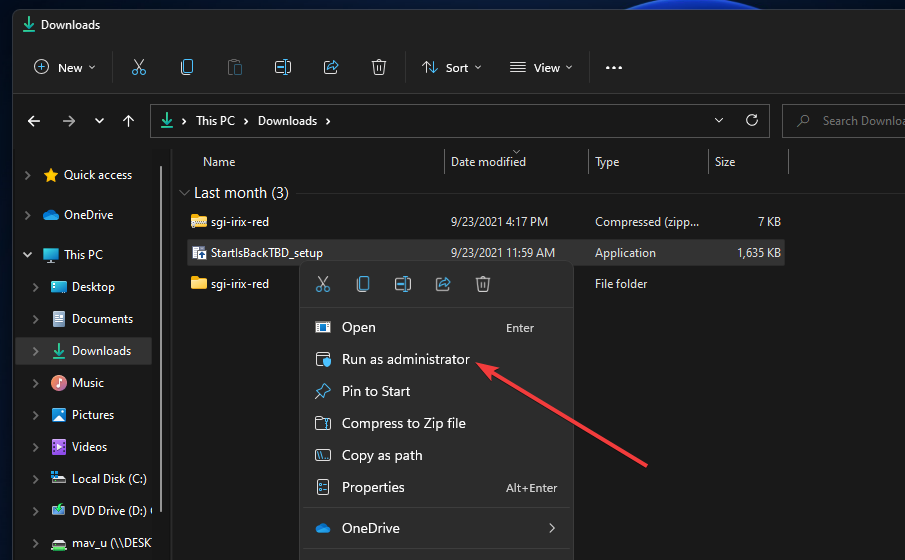
2. Zatvorte proces na pozadí Razer
- Najprv kliknite na zväčšovacie sklo na paneli úloh systému Windows 11, čím otvoríte vyhľadávací nástroj platformy.
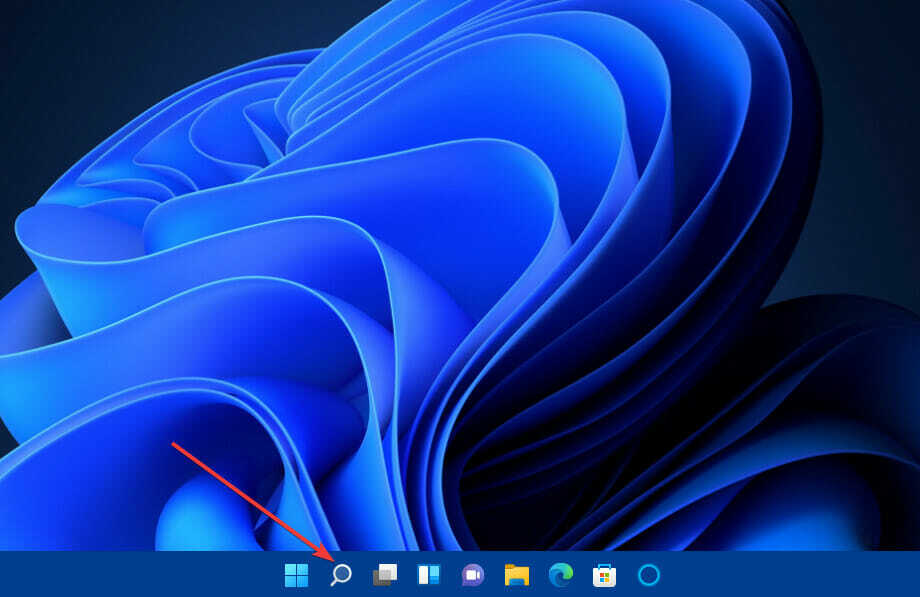
- Typ Správca úloh v textovom poli vyhľadávacej pomôcky.
- Kliknite Správca úloh aby ste otvorili to okno.
- Vyberte Procesy tab.
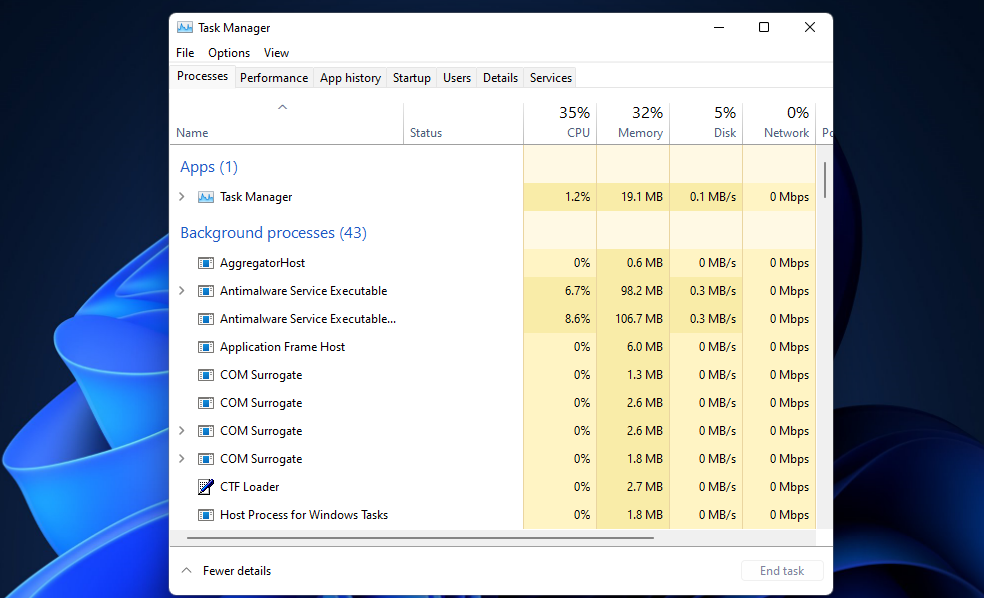
- Vyhľadajte procesy Razer uvedené v časti Procesy na pozadí.
- Kliknite pravým tlačidlom myši na všetky procesy Razer, ktoré nájdete, a vyberte Ukončiť úlohu tlačidlo pre nich.
3. Nainštalujte si .NET Framework 4.8
- Otvorte NET Framework 4.8stránku na stiahnutie v prehliadači.
- Ďalej kliknite na Stiahnite si .NET Framework 4.8 Runtime tlačidlo.

- Vyberte priečinok, do ktorého chcete stiahnuť softvér, a kliknite na Uložiť tlačidlo.
- Potom kliknite na tlačidlo na paneli úloh pre Prieskumník súborov.
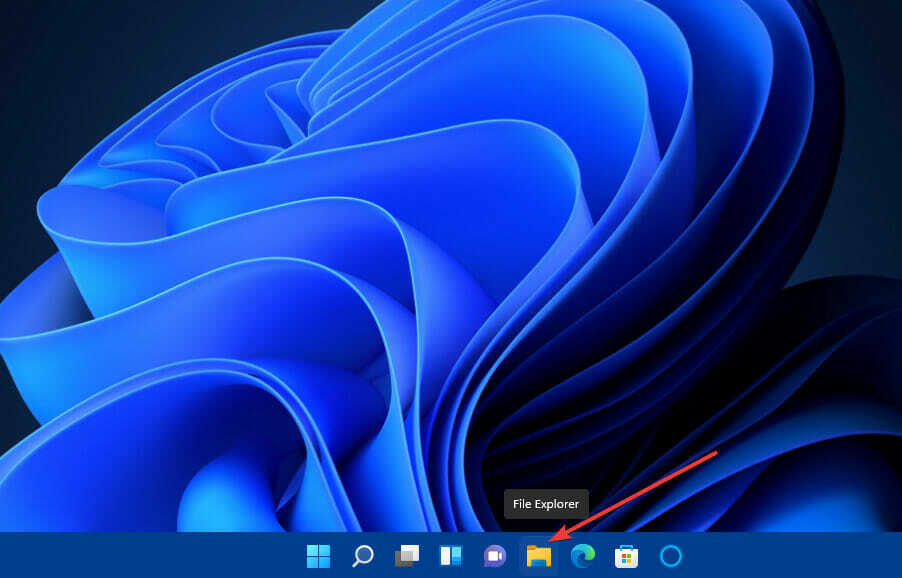
- Otvorte priečinok, do ktorého ste uložili inštalačný súbor .NET Framework.
- Potom kliknite na inštalačný súbor pre .NET Framework 4.8 inštalovať.
Ak chcete získať ďalšie podrobnosti, pozrite si toto návod, ako nainštalovať .Net Framework.
4. Vypnite bránu Windows Defender Firewall
- Najprv stlačte tlačidlo Windows kľúč spolu s S v rovnakom čase.
- Zadajte kľúčové slovo Brána firewall programu Windows Defender vo vyhľadávacom poli.
- Kliknite Brána firewall programu Windows Defender vo výsledkoch vyhľadávania.
- Potom kliknite Zapnite alebo vypnite bránu Windows Defender Firewall v rámci Ovládací panel.
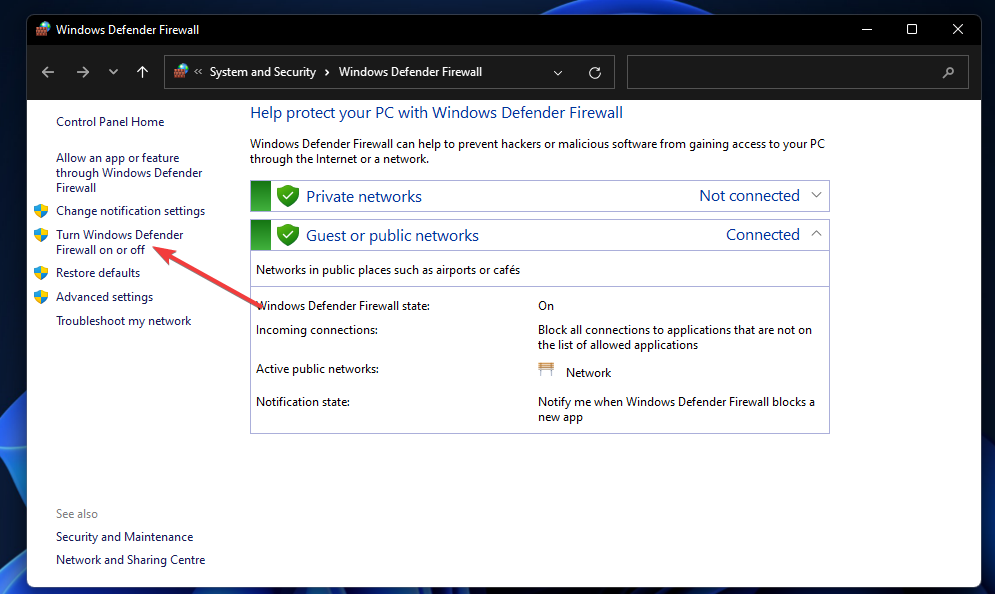
- Vyberte oboje Vypnite bránu Windows Defender Firewall prepínače.
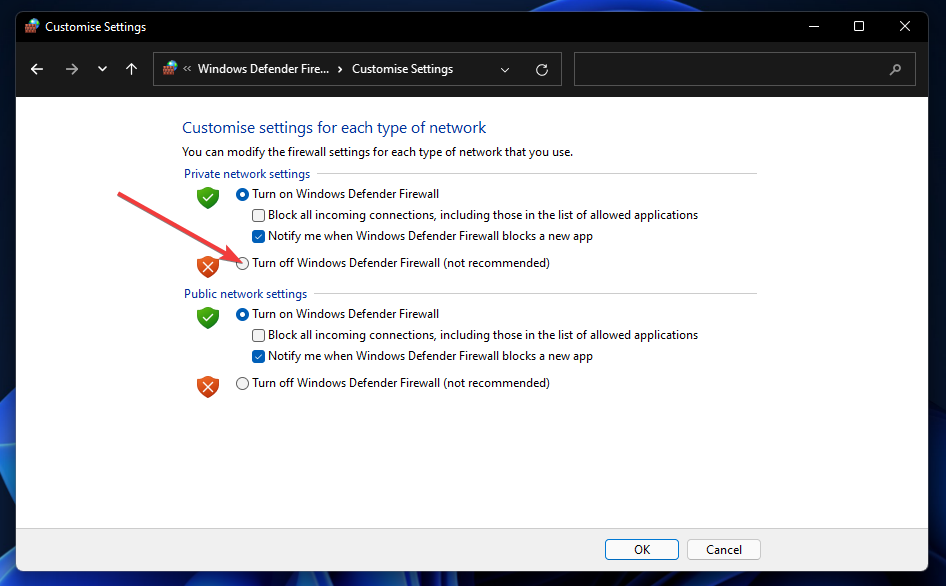
- Kliknite OK pre ukončenie nastavení brány firewall.
- Potom skúste nainštalovať Synapse s vypnutým firewallom.
POZNÁMKA
Po pokuse o inštaláciu Razer Synapse znova zapnite bránu Windows Defender Firewall.
5. Zakázať antivírusový softvér tretej strany
Ak je na vašom počítači nainštalovaný antivírusový softvér tretej strany, pred inštaláciou Synapse ho dočasne vypnite. Zvyčajne to môžete urobiť kliknutím pravým tlačidlom myši na ikonu antivírusového nástroja na paneli úloh a výberom nejakého druhu kontextovej ponuky vypnúť (vypnúť).
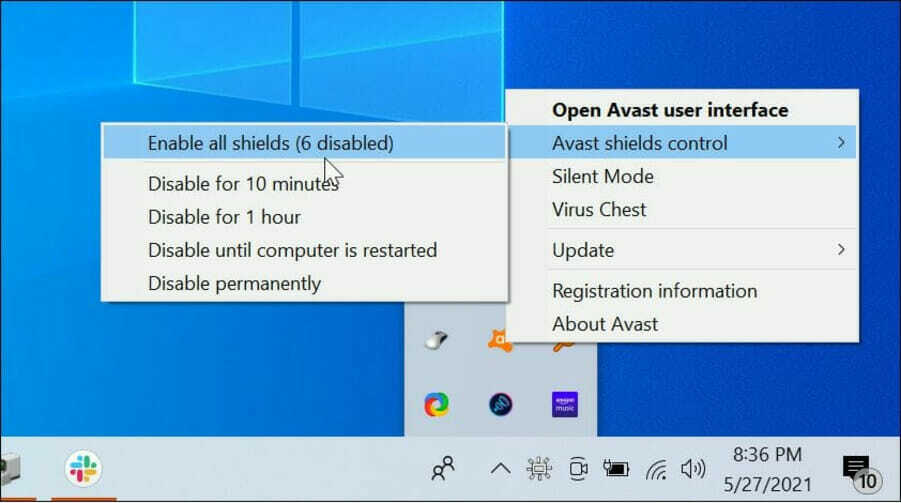
6. Pred inštaláciou Synapse odinštalujte ovládače zariadení Razer
- Odpojte všetky nadbytočné externé zariadenia Razer zapojené do vášho stolného počítača alebo notebooku.
- Ďalej kliknite pravým tlačidlom myši na Štart na paneli úloh a vyberte položku Správca zariadení skratka.
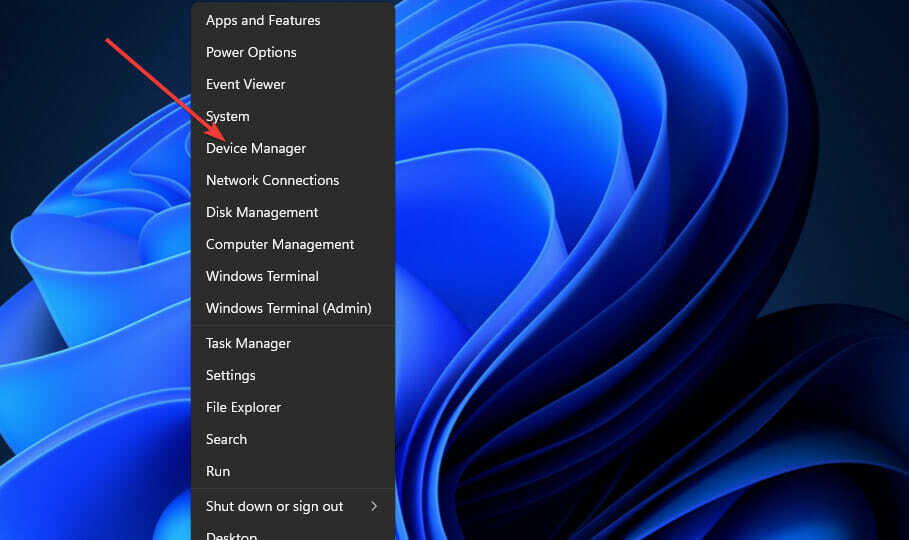
- Dvakrát kliknite na kategóriu v Správca zariadení ktorá zahŕňa vaše periférne zariadenie Razer na jeho rozšírenie.
- Potom kliknite pravým tlačidlom myši na svoj Periférne zariadenie Razer a vyberte Odinštalovaťzariadenie možnosť pre to.
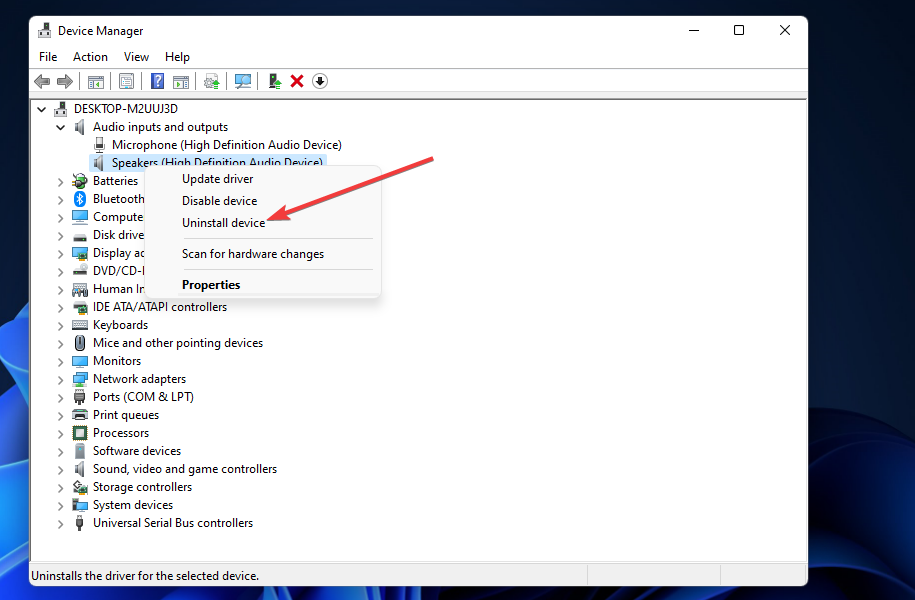
- Ďalej vyberte Odinštalovať možnosť potvrdiť.
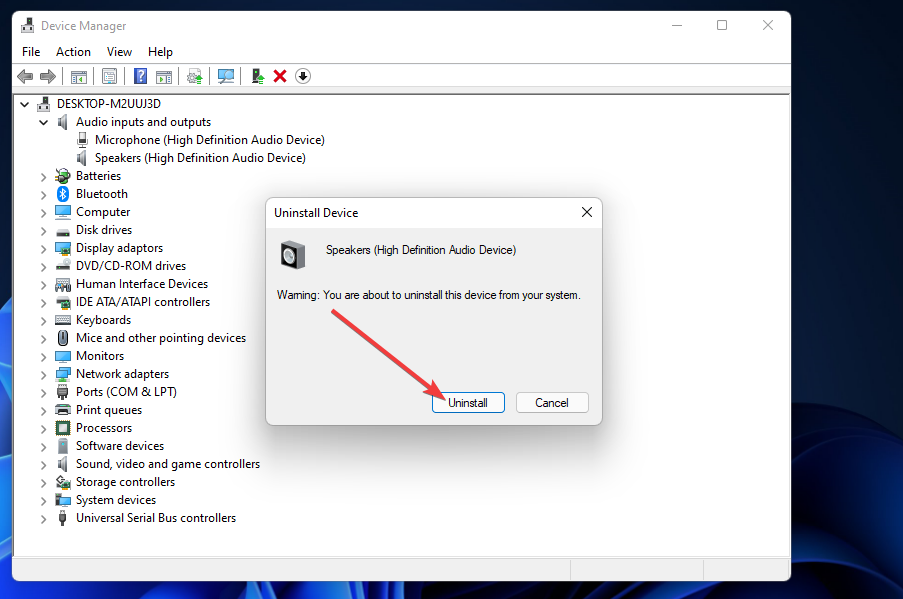
- Zopakujte predchádzajúce tri kroky pre všetky periférne zariadenia Razer, ktoré máte.
- Potom skúste znova nainštalovať softvér Razer Synapse.
- Potom môžete svoje zariadenia Razer pripojiť späť k počítaču a preinštalovať ich ovládače.
7. Čisté spustenie systému Windows 11
- Najprv vyvolajte Bežať príslušenstvo stlačením tlačidla Windows kláves + R klávesová skratka.
- Zadajte tento príkaz do poľa Spustiť Otvoriť a kliknite OK:
msconfig - Kliknite na prepínač pre Selektívne spustenie.
- Zrušte výber Načítať položky pri spustení začiarkavacie políčko.
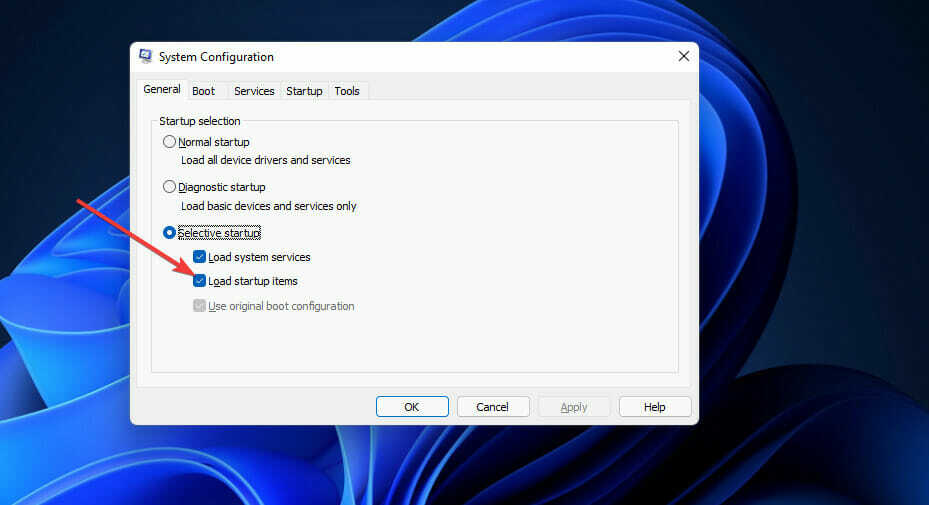
- Uistite sa, že máte oboje Načítať systémové služby a Použite pôvodnú konfiguráciu zavádzania vybrané možnosti.
- Ďalej vyberte Služby tab.
- Kliknite na začiarkavacie políčko pre Skryť všetky služby spoločnosti Microsoft vyberte toto nastavenie.
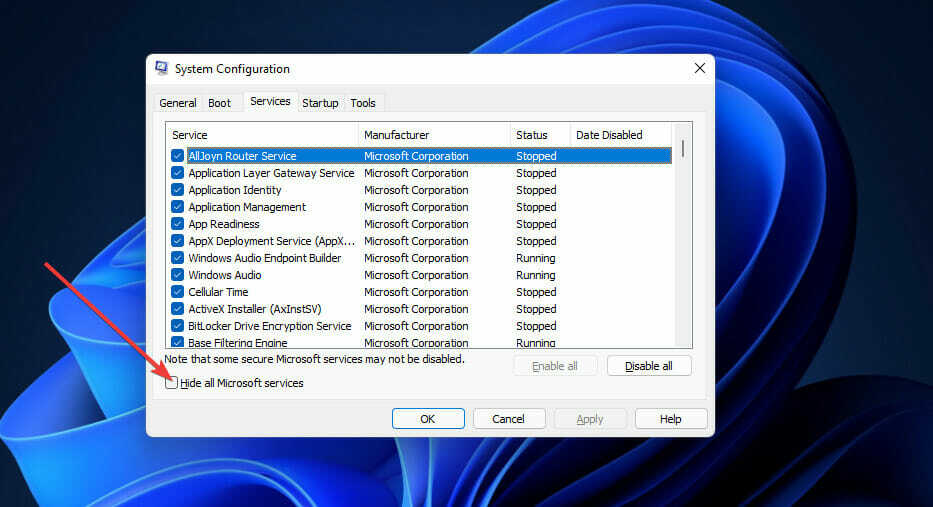
- Stlačte tlačidlo Zakázať všetky tlačidlo na zrušenie výberu všetkých zostávajúcich služieb tretích strán.
- Ak chcete uložiť novú konfiguráciu zavádzania, kliknite na Použiť možnosť.
- Kliknite OK uzavrieť Konfigurácia systému užitočnosť.
- Vyberte Reštart v dialógovom okne, ktoré sa otvorí po ukončení MSConfig užitočnosť.
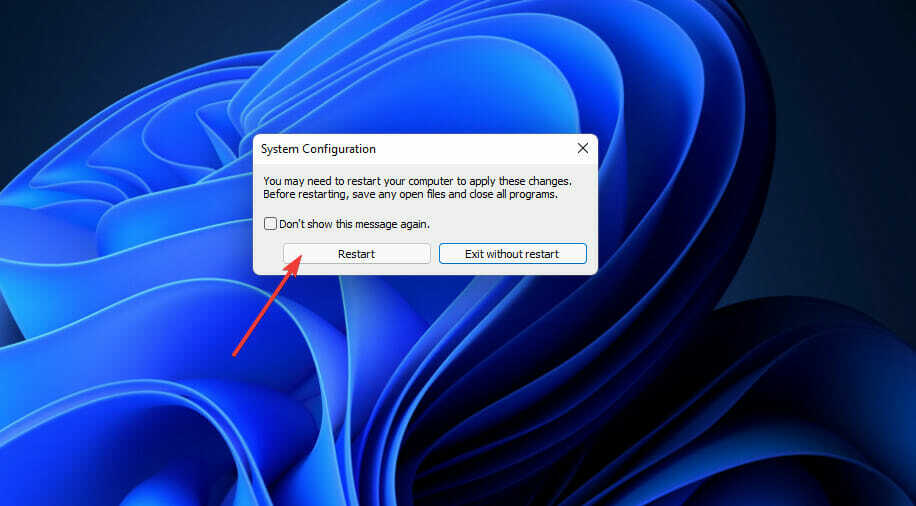
- Skúste po reštarte nainštalovať Razer Synapse.
POZNÁMKA
Ak chcete obnoviť pôvodnú konfiguráciu zavádzania, musíte vybrať Načítať položky pri spustení začiarkavacie políčko na MSConfig generál tab. Tiež kliknite Povoliť všetko na Služby vyberte všetky služby tretích strán.
Koho môžem kontaktovať ohľadom opravy chýb inštalácie Razer Synapse?
Najlepším riešením je kontaktovať podpornú službu Razer Synapse. Môžete kliknúť Kontaktujte podporu na Stránka podpory Razer Synapse urobiť tak. Potom kliknite Softvér Razer v rozbaľovacej ponuke a stlačte tlačidlo Predložiť tlačidlo.
Komunitné fórum Razer je tiež podporná služba. Ak tam chcete pridať príspevok, musíte sa do tohto fóra prihlásiť pomocou svojho Razer ID. Keď na toto fórum pridáte príspevok o vašom probléme s inštaláciou Razer Synapse, personál vám poskytne ďalšie pokyny na riešenie problémov.
Nemožno sľúbiť, že vyššie uvedené riešenia opravia všetky chyby inštalácie Razer Synapse pre každého. Problémy s inštaláciou softvéru môžu nastať z mnohých rôznych dôvodov a nie vždy sa dajú úplne jednoducho vyriešiť.
Tieto potenciálne riešenia však patria medzi pravdepodobnejšie opravy chýb pri inštalácii Synapse, o ktorých niektorí používatelia potvrdili, že fungujú.
Pred kontaktovaním podpornej služby Razer sa teda oplatí vyskúšať všetky vyššie uvedené tipy. Ešte viac, pozrite sa nášho sprievodcu o tom, čo robiť, ak sa Razer Synapse neotvorí po inštalácii.
Opravili ste chybu zlyhania inštalácie Razer Synapse v systéme Windows 11 s alternatívnym rozlíšením, ktoré tu nie je uvedené? Ak áno, môžete sa o to podeliť v sekcii komentárov nižšie.